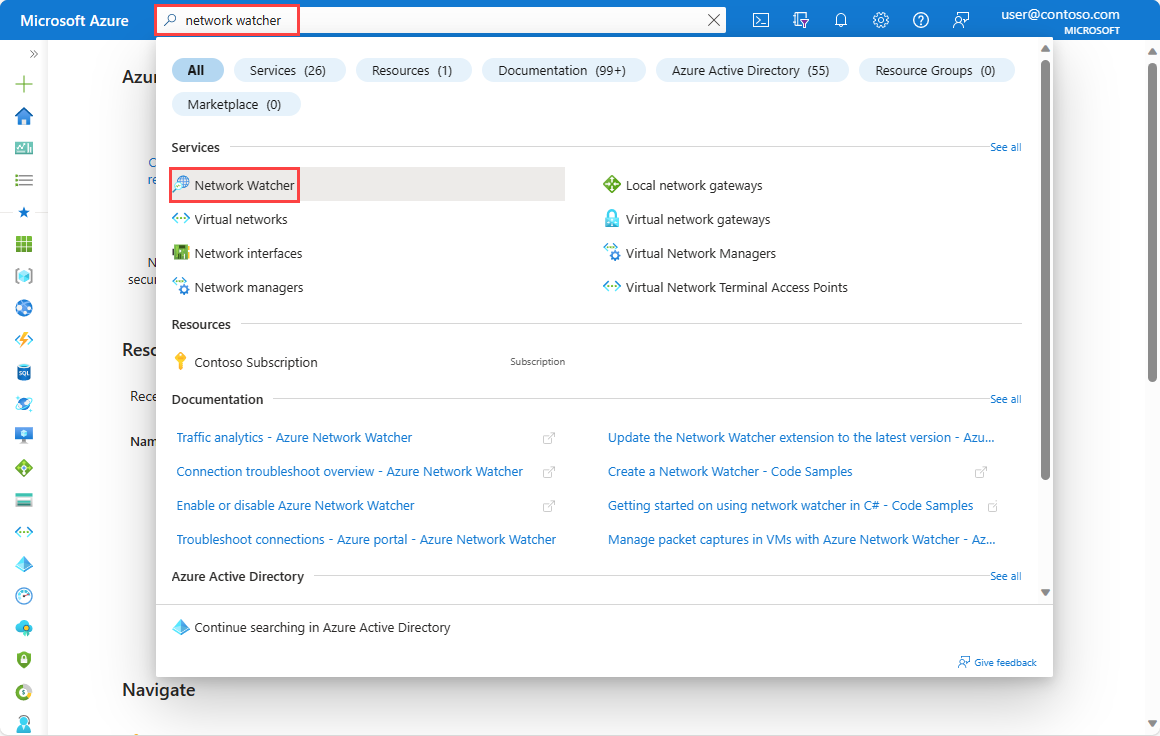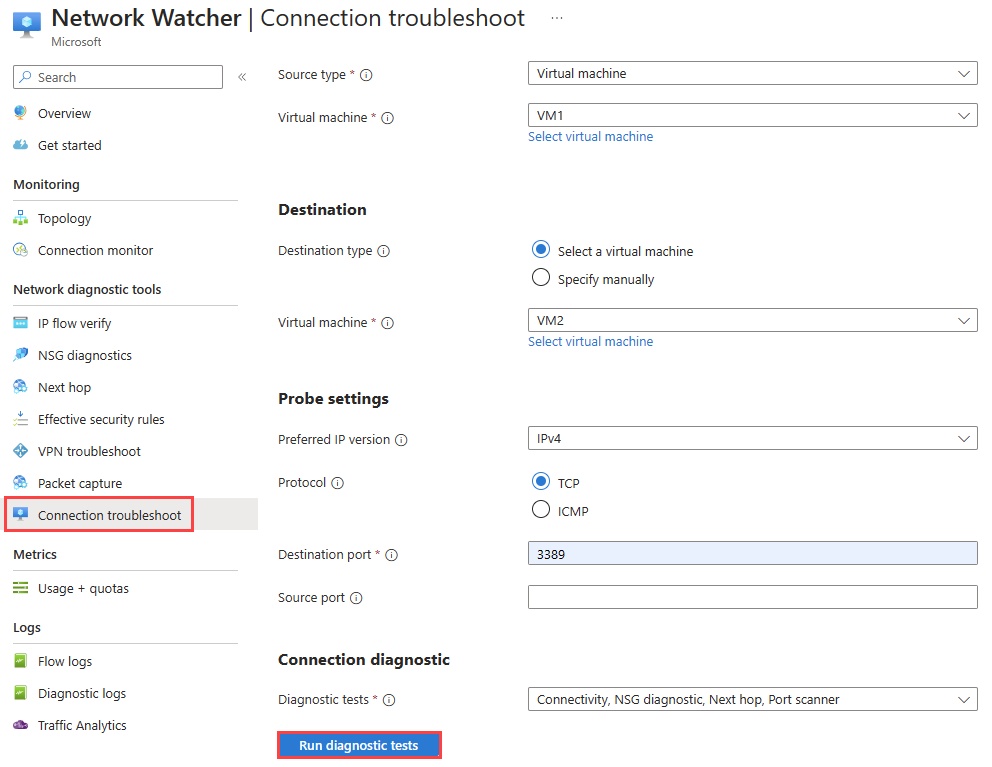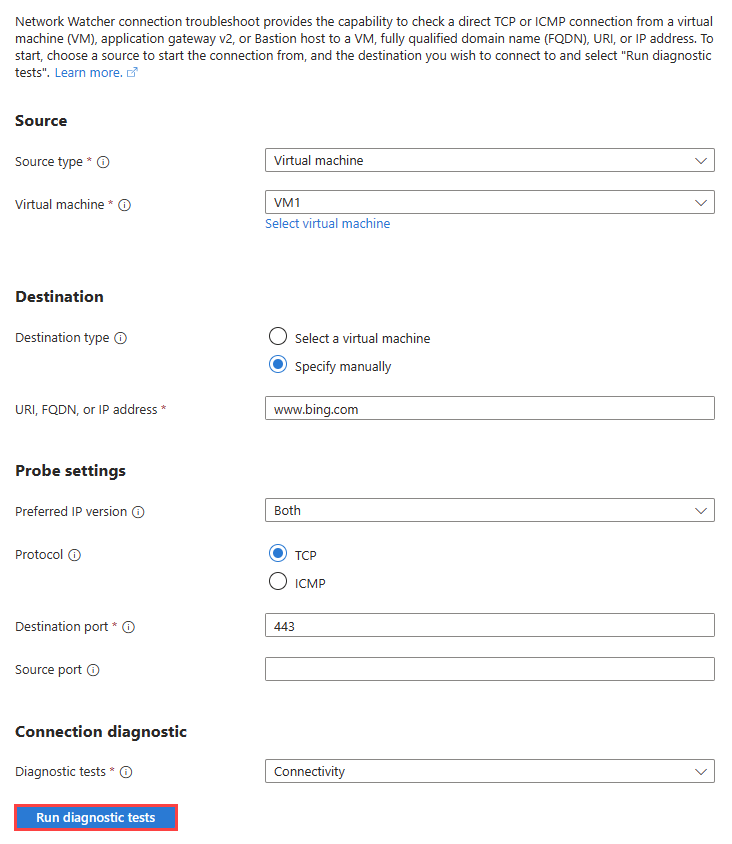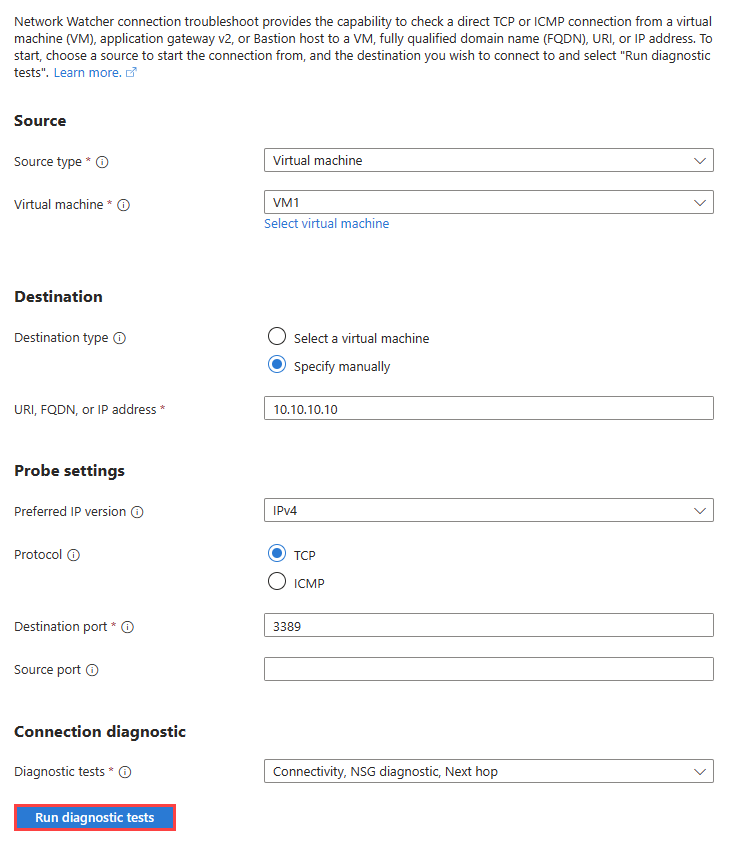Solucionar problemas de conexões de saída usando o portal do Azure
Neste artigo, você aprenderá a usar o recurso de solução de problemas de conexão do Azure Network Watcher para diagnosticar e solucionar problemas de conectividade. Para obter mais informações sobre a solução de problemas de conexão, consulte Visão geral do problema de conexão.
Pré-requisitos
Uma conta do Azure com uma subscrição ativa. Crie uma conta gratuitamente.
Inspetor de Rede habilitado na região da máquina virtual (VM) que você deseja solucionar problemas. Por padrão, o Azure habilita o Observador de Rede em uma região quando você cria uma rede virtual nela. Para obter mais informações, consulte Habilitar ou desabilitar o Azure Network Watcher.
Uma máquina virtual com a extensão VM do agente do Inspetor de Rede instalada nela e tem a seguinte conectividade TCP de saída:
- para 169.254.169.254 sobre a porta 80
- para 168.63.129.16 sobre a porta 8037
Uma segunda máquina virtual com conectividade TCP de entrada de 168.63.129.16 sobre a porta que está sendo testada (para teste de diagnóstico do scanner de porta).
Nota
Quando você usa a solução de problemas de conexão, o portal do Azure instala automaticamente a extensão de VM do agente do Inspetor de Rede na máquina virtual de origem, se ela ainda não estiver instalada.
- Para instalar a extensão em uma máquina virtual do Windows, consulte Extensão de VM do agente do Inspetor de Rede para Windows.
- Para instalar a extensão em uma máquina virtual Linux, consulte Extensão de VM do agente do Inspetor de Rede para Linux.
- Para atualizar uma extensão já instalada, consulte Atualizar a extensão VM do agente do Inspetor de Rede para a versão mais recente.
Testar a conectividade com uma máquina virtual
Nesta seção, você testa a conectividade da porta de área de trabalho remota (RDP) de uma máquina virtual para outra máquina virtual na mesma rede virtual.
Inicie sessão no portal do Azure.
Na caixa de pesquisa na parte superior do portal, digite observador de rede. Selecione Inspetor de Rede nos resultados da pesquisa.
Em Ferramentas de diagnóstico de rede, selecione Solução de problemas de conexão. Introduza ou selecione os seguintes valores:
Definição Value Source Source type Selecione Máquina virtual. Máquina virtual Selecione a máquina virtual da qual você deseja solucionar problemas de conexão. Destino Tipo de destino Selecione Selecionar uma máquina virtual. Máquina virtual Selecione a máquina virtual de destino. Definições de pesquisa Versão IP preferida Selecione IPv4. As outras opções disponíveis são: Ambos e IPv6. Protocolo Selecione TCP. A outra opção disponível é: ICMP. Porta de destino Introduza 3389. A porta 3389 é a porta padrão para RDP. Porta de origem Deixe em branco ou insira um número de porta de origem que você deseja testar. Diagnóstico de conexão Testes de diagnóstico Selecione Conectividade, Diagnóstico NSG, Próximo salto e Scanner de porta. Selecione Executar testes de diagnóstico.
Se as duas máquinas virtuais estiverem se comunicando sem problemas, você verá os seguintes resultados:
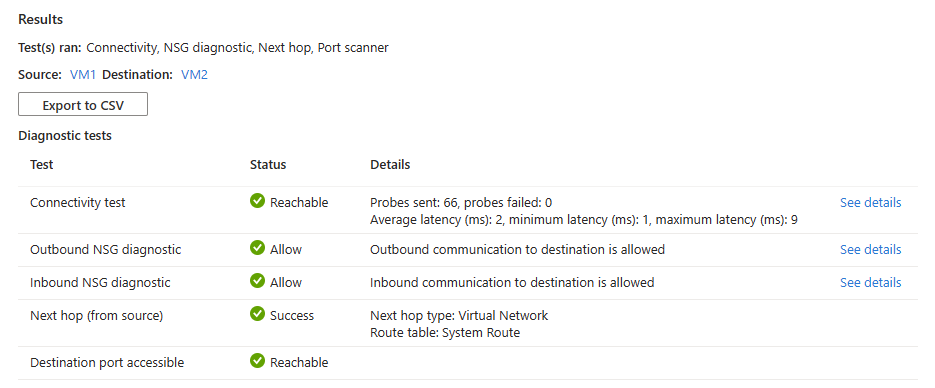
- 66 testes foram enviados com êxito para a máquina virtual de destino. Selecione Ver detalhes para ver os detalhes do próximo salto.
- A conectividade de saída da máquina virtual de origem é permitida. Selecione Ver detalhes para ver as regras de segurança que estão permitindo a comunicação de saída da máquina virtual de origem.
- A conectividade de entrada com a máquina virtual de destino é permitida. Selecione Ver detalhes para ver as regras de segurança que estão permitindo a comunicação de entrada para a máquina virtual de destino.
- A rota padrão do sistema do Azure é usada para rotear o tráfego entre as duas máquinas virtuais (ID da tabela de rotas: rota do sistema).
- A porta 3389 pode ser acessada na máquina virtual de destino.
Se a máquina virtual de destino tiver um grupo de segurança de rede que esteja negando conexões RDP de entrada, você verá os seguintes resultados:
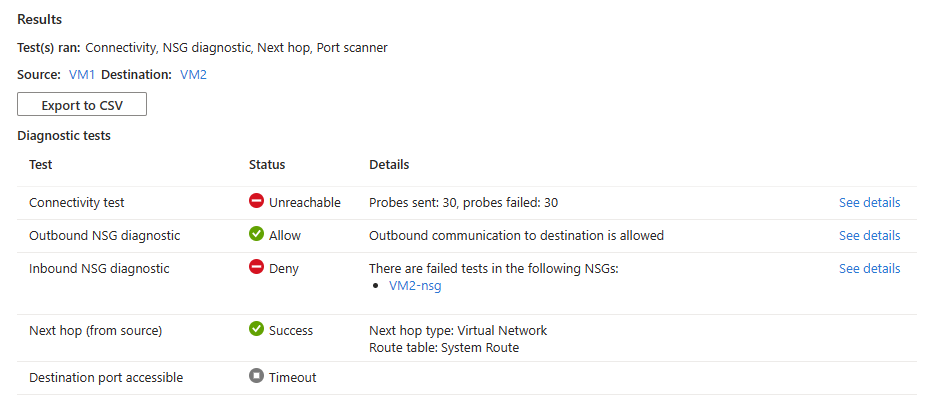
- 30 testes foram enviados e não conseguiram chegar à máquina virtual de destino. Selecione Ver detalhes para ver os detalhes do próximo salto.
- A conectividade de saída da máquina virtual de origem é permitida. Selecione Ver detalhes para ver as regras de segurança que estão permitindo a comunicação de saída da máquina virtual de origem.
- A conectividade de entrada com a máquina virtual de destino é negada. Selecione Ver detalhes para ver a regra de segurança que está negando a comunicação de entrada para a máquina virtual de destino.
- A rota padrão do sistema do Azure é usada para rotear o tráfego entre as duas máquinas virtuais (ID da tabela de rotas: rota do sistema).
- A porta 3389 está inacessível na máquina virtual de destino devido à regra de segurança que está negando a comunicação de entrada para a porta de destino.
Solução: atualize o grupo de segurança de rede na máquina virtual de destino para permitir o tráfego RDP de entrada.
Se a máquina virtual de origem tiver um grupo de segurança de rede que esteja negando conexões RDP com o destino, você verá os seguintes resultados:
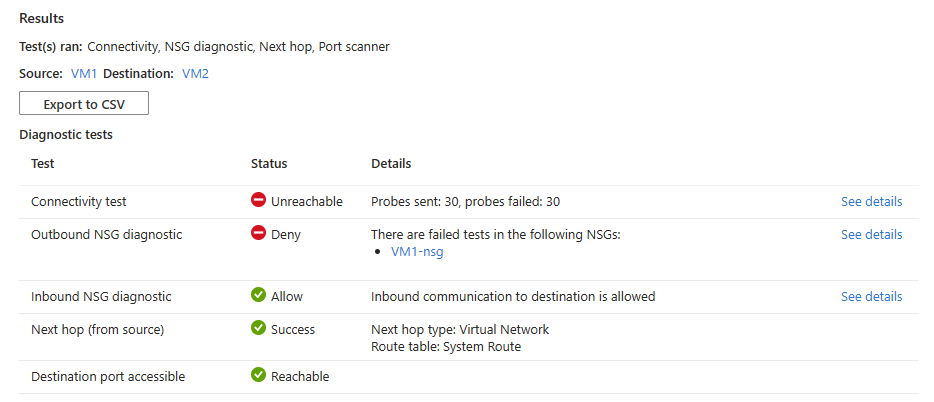
- 30 testes foram enviados e não conseguiram chegar à máquina virtual de destino. Selecione Ver detalhes para ver os detalhes do próximo salto.
- A conectividade de saída da máquina virtual de origem é negada. Selecione Ver detalhes para ver a regra de segurança que está negando a comunicação de saída da máquina virtual de origem.
- A conectividade de entrada com a máquina virtual de destino é permitida. Selecione Ver detalhes para ver as regras de segurança que estão permitindo a comunicação de entrada para a máquina virtual de destino.
- A rota padrão do sistema do Azure é usada para rotear o tráfego entre as duas máquinas virtuais (ID da tabela de rotas: rota do sistema).
- A porta 3389 pode ser acessada na máquina virtual de destino.
Solução: atualize o grupo de segurança de rede na máquina virtual de origem para permitir o tráfego RDP de saída.
Se o sistema operacional na máquina virtual de destino não aceitar conexões de entrada na porta 3389, você verá os seguintes resultados:
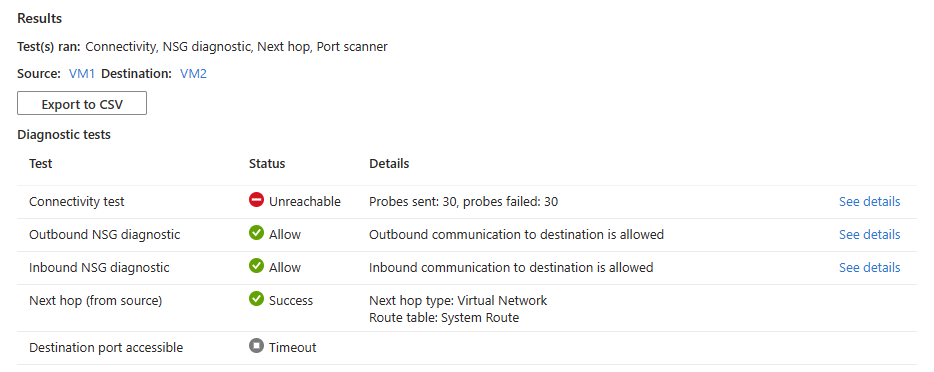
- 30 testes foram enviados e não conseguiram chegar à máquina virtual de destino. Selecione Ver detalhes para ver os detalhes do próximo salto.
- A conectividade de saída da máquina virtual de origem é permitida. Selecione Ver detalhes para ver as regras de segurança que estão permitindo a comunicação de saída da máquina virtual de origem.
- A conectividade de entrada com a máquina virtual de destino é permitida. Selecione Ver detalhes para ver as regras de segurança que estão permitindo a comunicação de entrada para a máquina virtual de destino.
- A rota padrão do sistema do Azure é usada para rotear o tráfego entre as duas máquinas virtuais (ID da tabela de rotas: rota do sistema).
- A porta 3389 não está acessível na máquina virtual de destino (a porta 3389 no sistema operacional não está aceitando conexões RDP de entrada).
Solução: Configure o sistema operacional na máquina virtual de destino para aceitar tráfego RDP de entrada.
Selecione Exportar para CSV para baixar os resultados do teste no formato csv.
Testar a conectividade com um endereço Web
Nesta seção, você testa a conectividade entre uma máquina virtual e um endereço da Web.
Na página Solução de problemas de conexão . Introduza ou selecione as seguintes informações:
Definição Value Source Source type Selecione Máquina virtual. Máquina virtual Selecione a máquina virtual da qual você deseja solucionar problemas de conexão. Destino Tipo de destino Selecione Especificar manualmente. URI, FQDN ou endereço IP Introduza o endereço Web para o qual pretende testar a conectividade. Neste exemplo, é utilizado www.bing.com.Definições de pesquisa Versão IP preferida Selecione Ambos. As outras opções disponíveis são: IPv4 e IPv6. Protocolo Selecione TCP. A outra opção disponível é: ICMP. Porta de destino Digite 443. Porta 443 para HTTPS. Porta de origem Deixe em branco ou insira um número de porta de origem que você deseja testar. Diagnóstico de conexão Testes de diagnóstico Selecione Conectividade. Selecione Executar testes de diagnóstico.
Se
www.bing.comfor acessível a partir da máquina virtual de origem, você verá os seguintes resultados: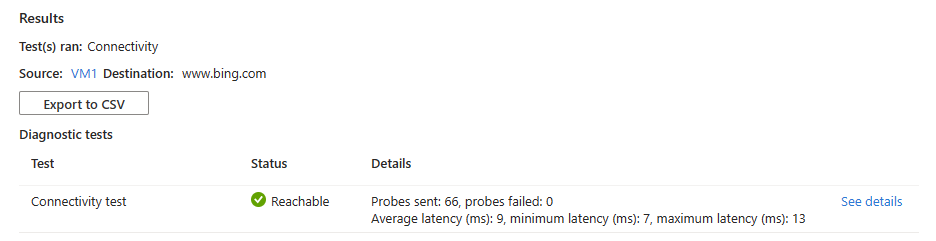
66 sondas foram enviadas com sucesso para .
www.bing.comSelecione Ver detalhes para ver os detalhes do próximo salto.Se
www.bing.comestiver inacessível a partir da máquina virtual de origem devido a uma regra de segurança, verá os seguintes resultados: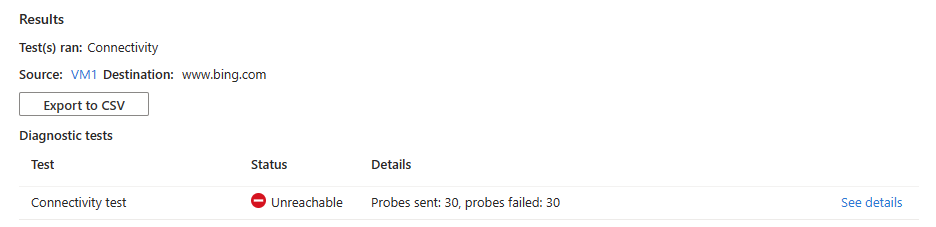
30 sondas foram enviadas e não conseguiram chegar.
www.bing.comSelecione Ver detalhes para ver os detalhes do próximo salto e a causa do erro.Solução: atualize o grupo de segurança de rede na máquina virtual de origem para permitir o tráfego de saída para
www.bing.com.
Selecione Exportar para CSV para baixar os resultados do teste no formato csv.
Testar a conectividade com um endereço IP
Nesta seção, você testa a conectividade entre uma máquina virtual e um endereço IP de outra máquina virtual.
Na página Solução de problemas de conexão . Introduza ou selecione as seguintes informações:
Definição Value Source Source type Selecione Máquina virtual. Máquina virtual Selecione a máquina virtual da qual você deseja solucionar problemas de conexão. Destino Tipo de destino Selecione Especificar manualmente. URI, FQDN ou endereço IP Introduza o endereço IP para o qual pretende testar a conectividade. Neste exemplo, é utilizado 10.10.10.10.Definições de pesquisa Versão IP preferida Selecione IPv4. As outras opções disponíveis são: Ambos e IPv6. Protocolo Selecione TCP. A outra opção disponível é: ICMP. Porta de destino Introduza 3389. Porta de origem Deixe em branco ou insira um número de porta de origem que você deseja testar. Diagnóstico de conexão Testes de diagnóstico Selecione Conectividade, Diagnóstico NSG e Próximo salto. Selecione Executar testes de diagnóstico.
Se o endereço IP estiver acessível, você verá os seguintes resultados:
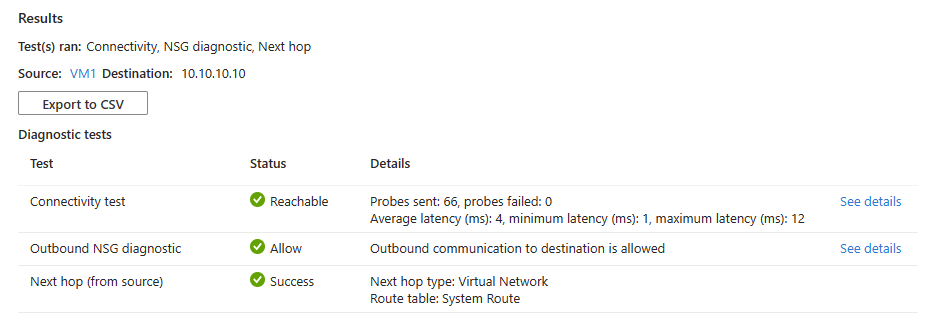
- 66 sondas foram enviadas com sucesso com latência média de 4 ms. Selecione Ver detalhes para ver os detalhes do próximo salto.
- A conectividade de saída da máquina virtual de origem é permitida. Selecione Ver detalhes para ver as regras de segurança que estão permitindo a comunicação de saída da máquina virtual de origem.
- A rota padrão do sistema do Azure é usada para rotear o tráfego para o endereço IP, que está na mesma rede virtual ou em uma rede virtual emparelhada. (ID da tabela de rotas: rota do sistema e tipo de próximo salto: Rede Virtual).
Se o endereço IP estiver inacessível porque a máquina virtual de destino não está em execução, você verá os seguintes resultados:
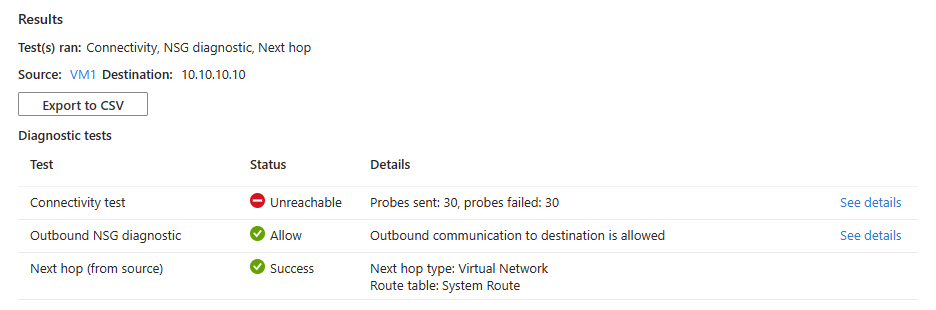
- 30 testes foram enviados e não conseguiram chegar à máquina virtual de destino. Selecione Ver detalhes para ver os detalhes do próximo salto.
- A conectividade de saída da máquina virtual de origem é permitida. Selecione Ver detalhes para ver as regras de segurança que estão permitindo a comunicação de saída da máquina virtual de origem.
- A rota padrão do sistema do Azure é usada para rotear o tráfego para o endereço IP, que está na mesma rede virtual ou em uma rede virtual emparelhada. (ID da tabela de rotas: rota do sistema e tipo de próximo salto: Rede Virtual).
Solução: Inicie a máquina virtual de destino.
Se não houver nenhuma rota para o endereço IP na tabela de roteamento da máquina virtual de origem (por exemplo, o endereço IP não está no espaço de endereço da rede virtual da VM ou de suas redes virtuais emparelhadas), você verá os seguintes resultados:
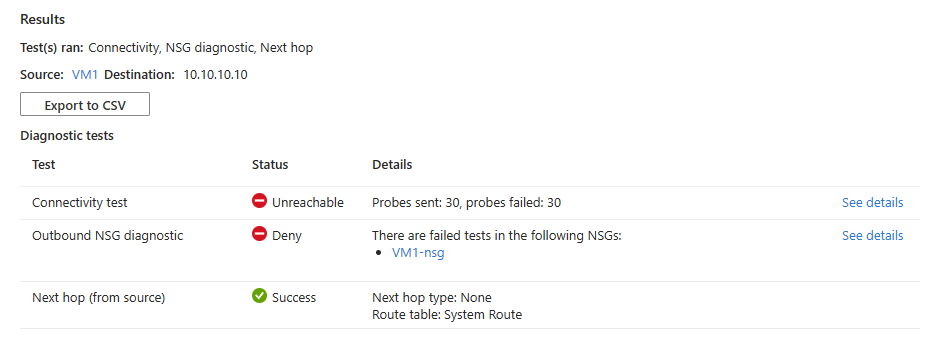
- 30 testes foram enviados e não conseguiram chegar à máquina virtual de destino. Selecione Ver detalhes para ver os detalhes do próximo salto.
- A conectividade de saída da máquina virtual de origem é negada. Selecione Ver detalhes para ver a regra de segurança que está negando a comunicação de saída da máquina virtual de origem.
- O próximo tipo de salto é Nenhum porque não há uma rota para o endereço IP.
Solução: associe uma tabela de rotas a uma rota correta para a sub-rede da máquina virtual de origem.
Selecione Exportar para CSV para baixar os resultados do teste no formato csv.